通过启动文件夹无法添加启动项如何快速添加Win8.1启动项
发布时间:2016-12-27 来源:查字典编辑
摘要:以前我们用Win7或XP时,要添加启动项可以很方便地通过开始菜单程序中的启动文件夹来添加,但在Win8中这种方法就不行了。不过也不要灰心,W...
以前我们用Win7或XP时,要添加启动项可以很方便地通过开始菜单程序中的启动文件夹来添加,但在Win8中这种方法就不行了。不过也不要灰心,Win8一样可以自己添加开机启动项。现在系统之家小编教你如何快速添加Win8.1启动项。
Win8.1添加启动项方法也非常简单,只要找点电脑开机启动文件夹,然后将需要加入到开启启动项的应用程序快捷方式,复制到启动文件中即可,这里操作的最核心部分,就是找到Win8.1开机启动文件夹在哪。
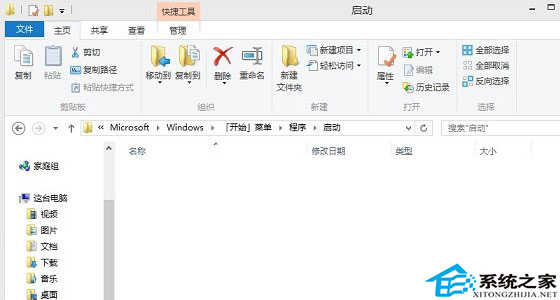
Win8.1开机启动文件夹路径
Win8.1启动文件夹具体位置为:C:ProgramDataMicrosoftWindowsStart MenuProgramsStartUp
相比较来说,Win8添加开机启动项会比Win7和XP相对麻烦一点,不过也还是可以接受的。学会添加开机启动项后,我们就可以设置自动宽带连接,或者开机自动启动某些软件,这样可以方便不少哦。


